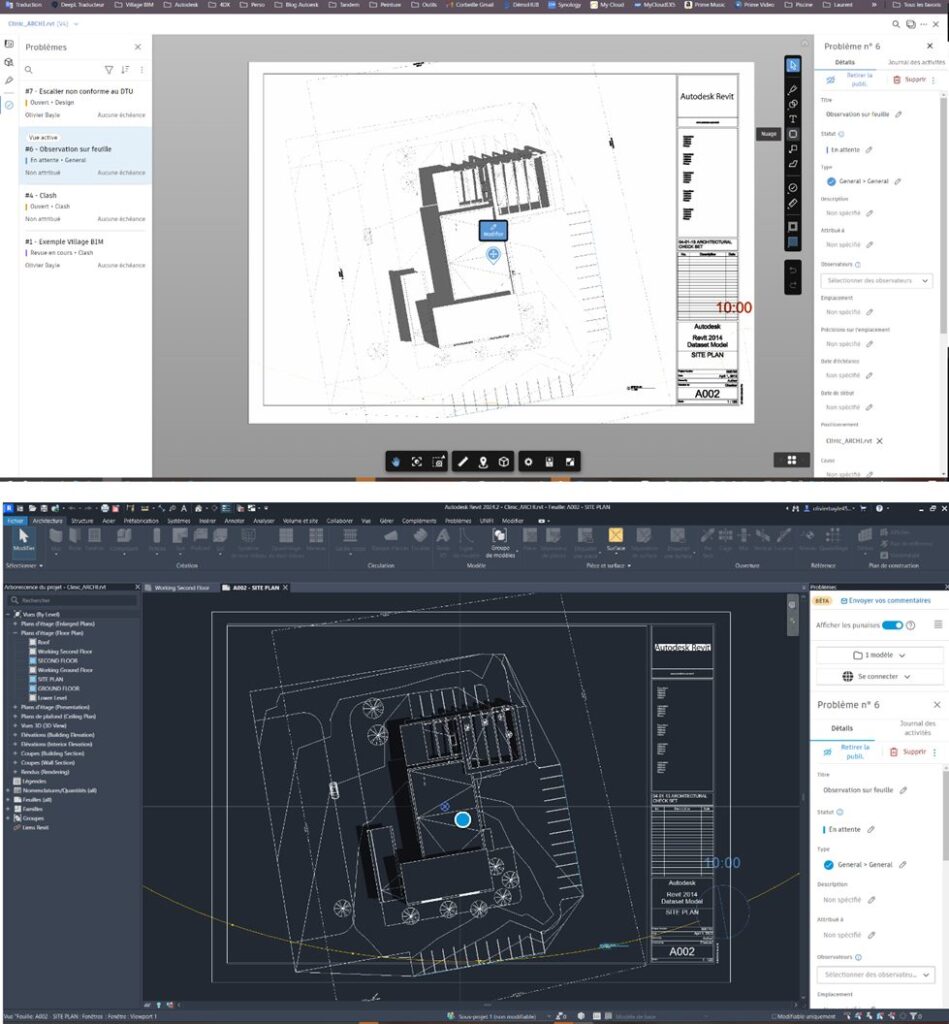Voici un florilège de mises à jour du mois de janvier 2024 concernant la plateforme cloud Autodesk ACC.
1- Sauvegarde du module privilégié par défaut lors de l’ouverture de projet :
Il est maintenant possible, à partir de la page d’accueil des projets ACC, de sauvegarder le module préféré de chaque projet lors de son ouverture.
- Projet par projet, sélectionnez le module à privilégier, le choix sera automatique enregistré (une information apparait en haut de l’interface)
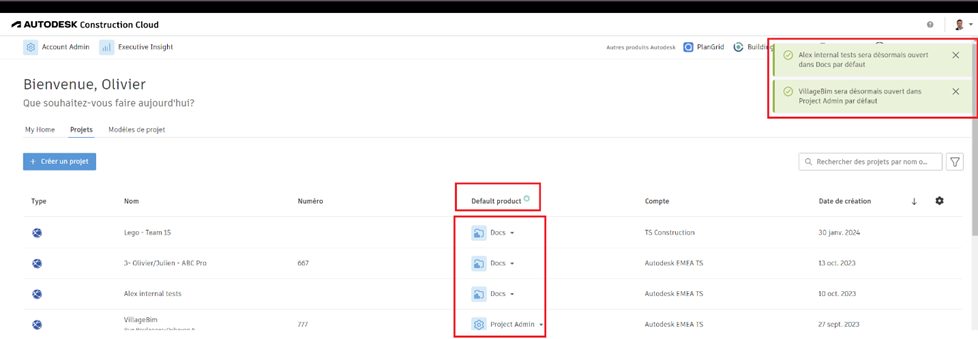
Nota : ce paramétrage est propre à chaque utilisateur et ne s’imposera pas aux autres membres.
2- Recherche dans les documents de type PDF :
L’expérience de recherche dans les documents de type PDF stocké sur ACC a été améliorée.
Désormais, il est possible d’effectuer une recherche de mots (ou partie de mots) dans l’ensemble du document, ceux-ci seront mis en surbrillance dans le texte. De plus, lorsque le mot recherché se trouve sur plusieurs pages, vous avez un accès rapide à la page que vous souhaitez consulter.
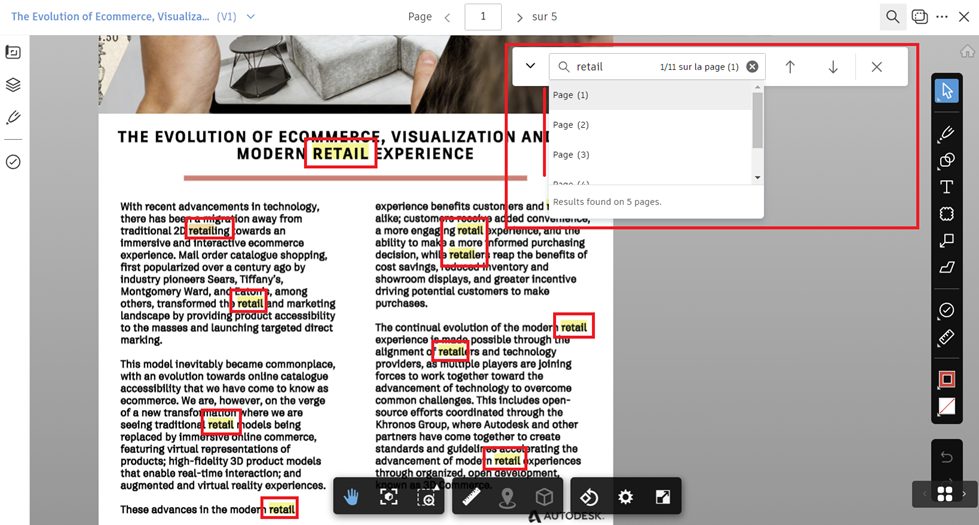
3- Cycle d’approbation de documents (Visa) : retour vers l’initiateur :
Dans le cadre de la création d’un modèle de cycle d’approbation (Visa), il est maintenant possible, à chaque étape de la révision, de renvoyer celle-ci vers le créateur du visa. Pour ce faire, il vous suffit de cliquer sur « Options supplémentaires » et d’activer l’option « Autoriser le renvoi de la révision à l’initiateur à partir de l’étape en cours« .
Une fois l’option activée, le schéma affiche le renvoi.
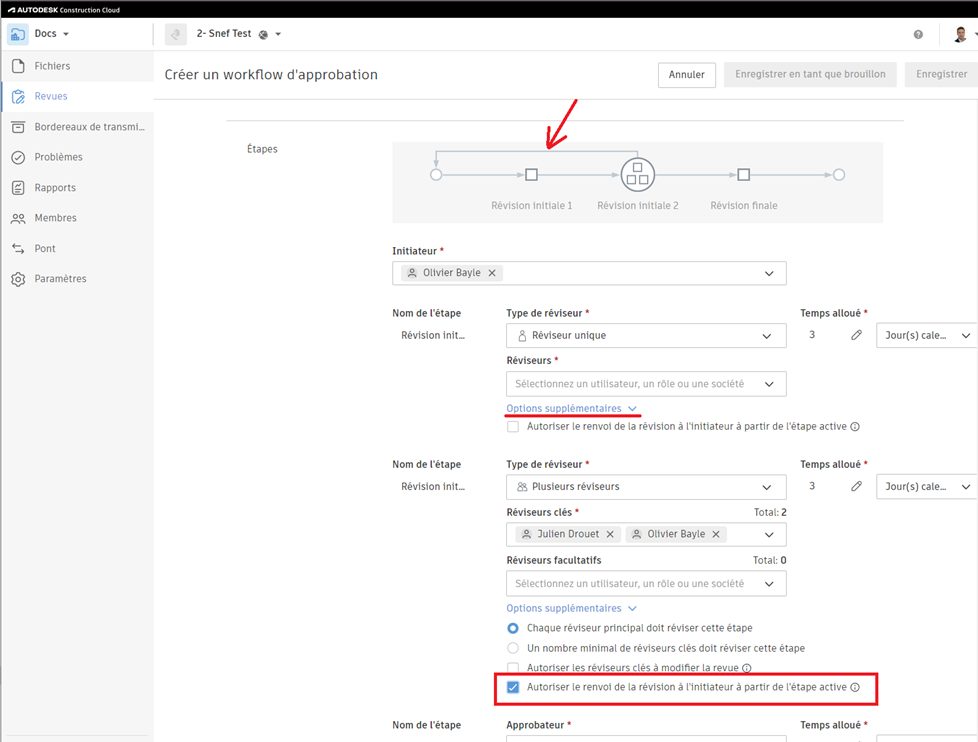
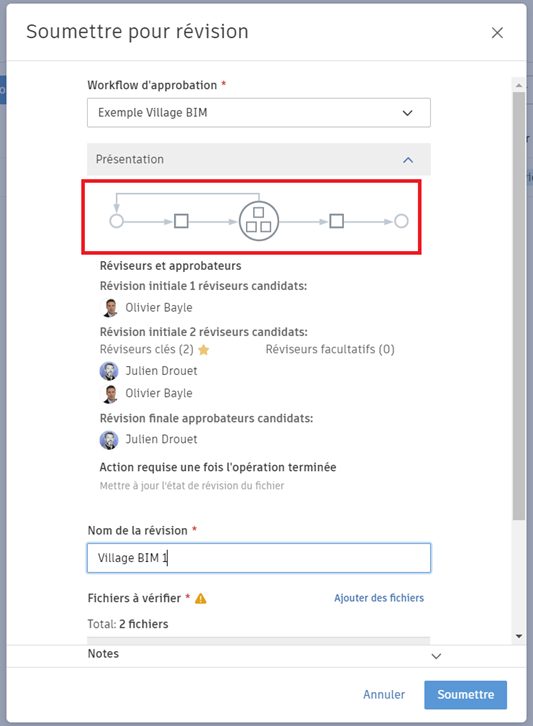
Lors de l’utilisation du visa, à l’étape correspondante, le réviseur a la possibilité de la renvoyer à l’initiateur à l’aide d’un bouton (voir ci-dessous). Une fenêtre supplémentaire s’affichera pour fournir des informations supplémentaires concernant ce renvoi.
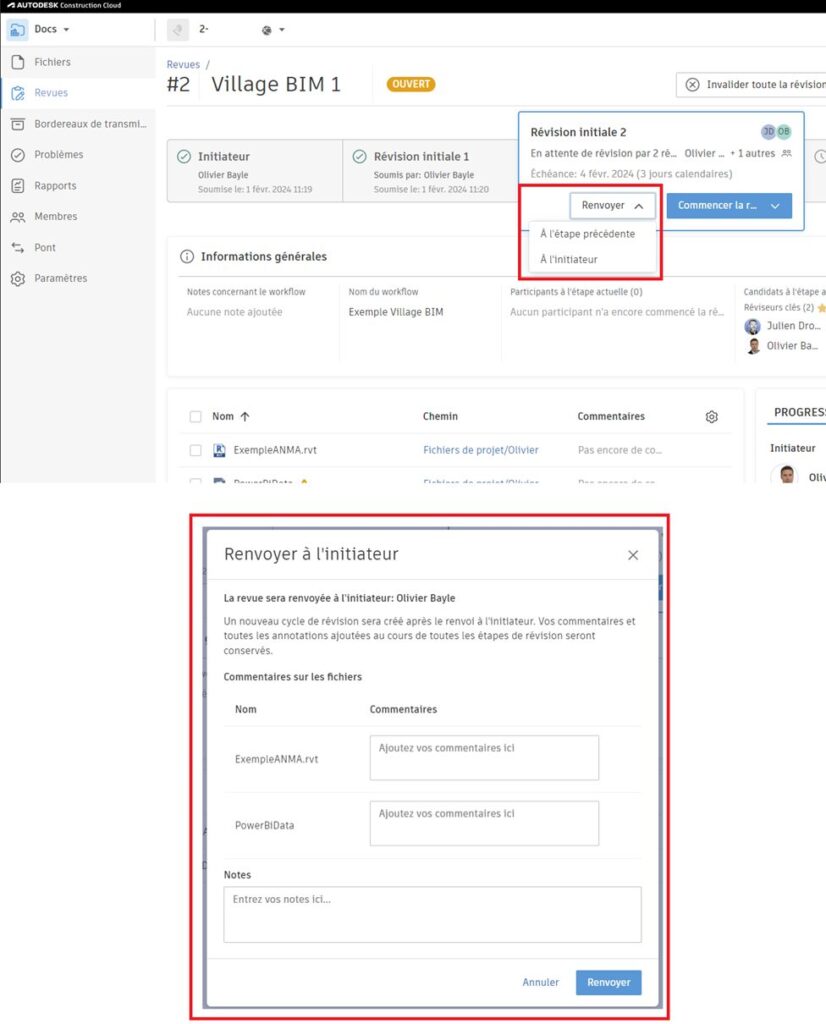
A cette étape, un nouveau « Tour » est créé et l’initiateur peut réaliser des changements (ajouter, mettre à jour, supprimer des documents) et soumettre une nouvelle fois le visa.
Comme vous pouvez le constater ci-dessous, en bas de l’interface utilisateur, des onglets ont été créés.
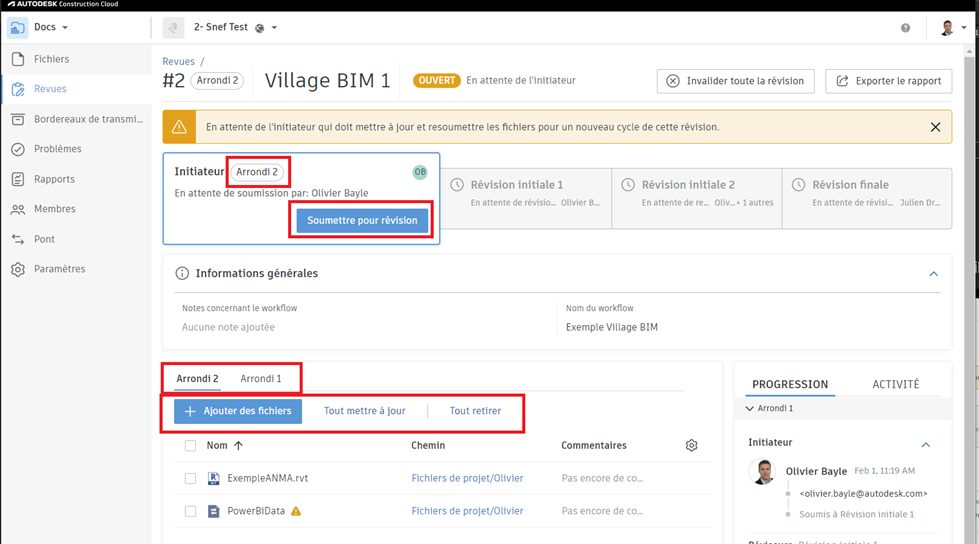
Nota : le terme « Arrondi » est une traduction incorrecte, il faut comprendre « Tour« .
Mise à jour 05 mars 2024 : « Arrondi » a été modifié par « Tour ».
4- Information sur le nombre de projets et modèles de projet utilisés:
Lorsque vous êtes administrateur de la plateforme ACC, vous avez une nouvelle d’information concernant le nombre de projets créés par mois avec ou sans modèle de projet*. Le but de cette fonctionnalité est d’appréhender le nombre de projets créés qui utilisent ou pas des modèles de projet et de prendre les actions adéquates pour rationaliser les workflows de création.
Un modèle de projet, c’est en fait un gabarit qui contient la structuration et d’autres paramètres qui permet en quelques clics de créer un nouveau projet.
- Pour obtenir les informations, rendez-vous dans l’administration du compte ACC « Account Admin » puis cliquez sur « Modèles de projet »
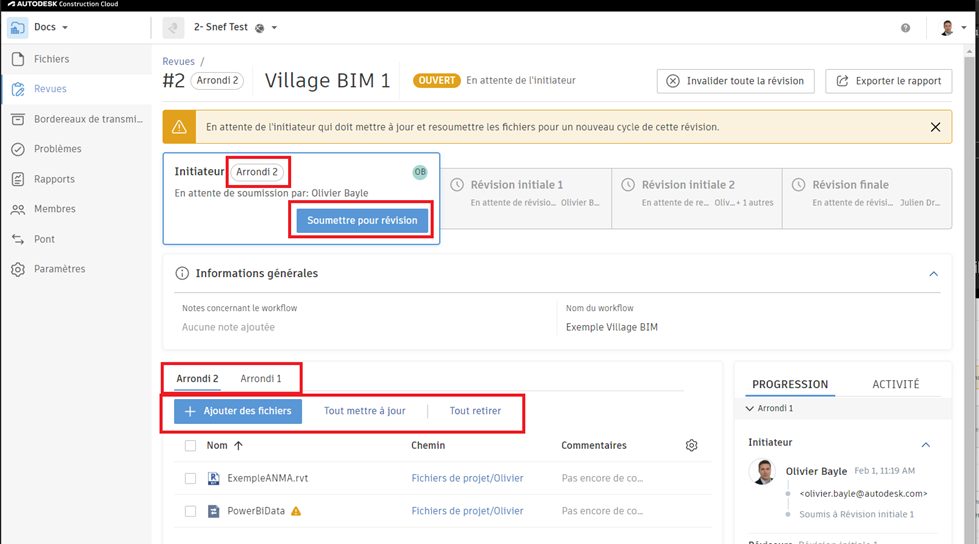
- Cliquez sur l’onglet « Informations » pour découvrir le graphe de type « Bar » ou « Ligne ». Vous pouvez également moduler l’échelle de temps.
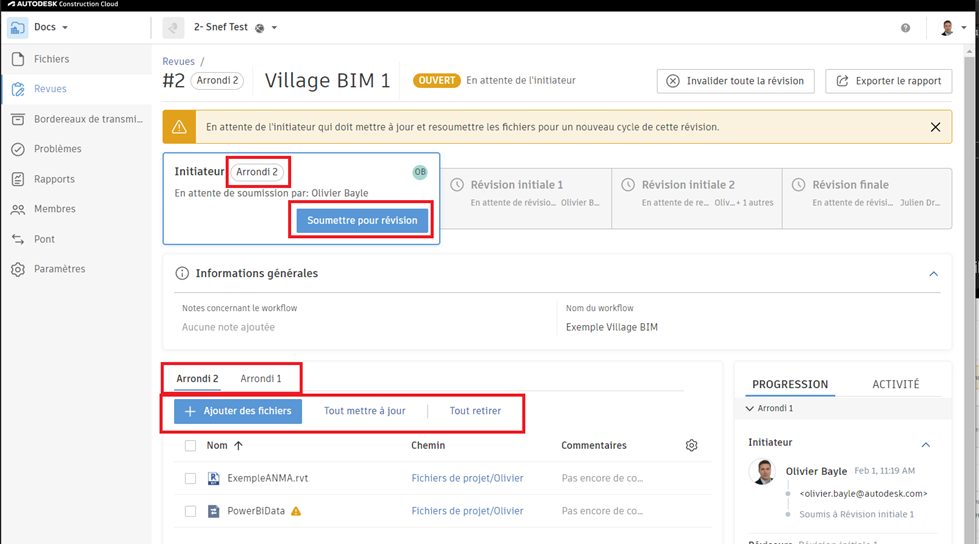
5- Suppression d’observation / problème :
Lorsque vous supprimez une observation/ problème, vous serez invité à ajouter un commentaire concernant la raison de cette action.
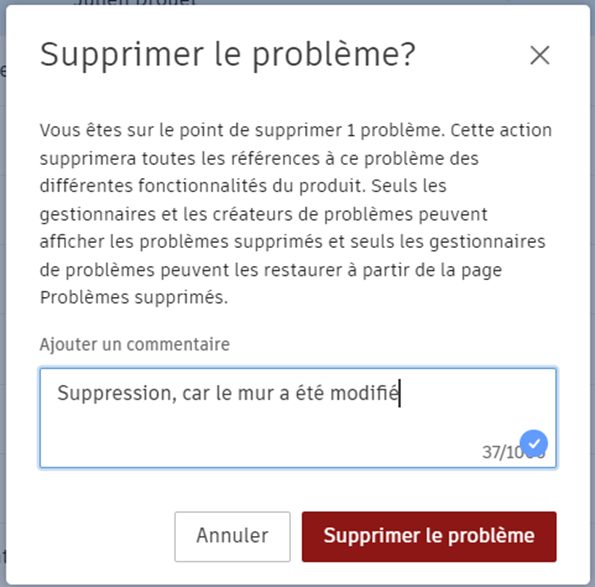
Nota : l’application mobile propose ce même mécanisme.
Les administrateurs de projets peuvent restaurer les problèmes supprimés.

Lorsque vous restaurez un problème, il sera restauré dans son intégralité, y compris toutes les références et informations associées, ainsi que les autorisations accordées aux différents membres pour y accéder.
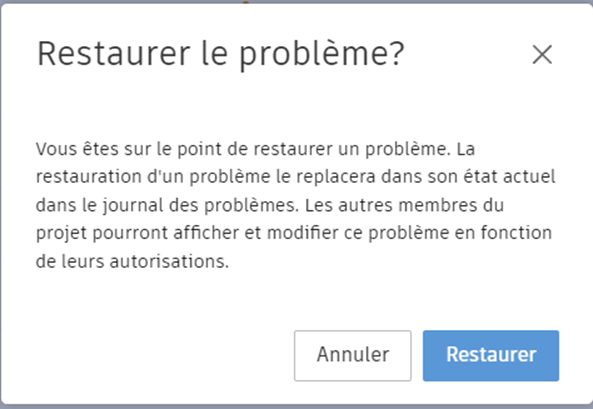
6- Le module « Correspondance »- Le paramètre « Types » :
Dans ce billet, je vous expliquais le but et les fonctionnalités proposées par le module « Correspondance » disponible pour les abonnements Autodesk BIM Collaborate, Autodesk BIM Collaborate Pro et Autodesk Build (non disponible pour l’ancienne plateforme BIM 360).
Dans cette mise à jour, l’administrateur de projet peut créer des types de correspondance. Cela permet de catégoriser les échanges et éventuellement de les retrouver plus facilement en réalisant des filtres sur le paramètre « Types ».
- Afin de créer un type de correspondance, rendez-vous dans le module « Correspondance », cliquez sur le bouton « Paramètres / Types »
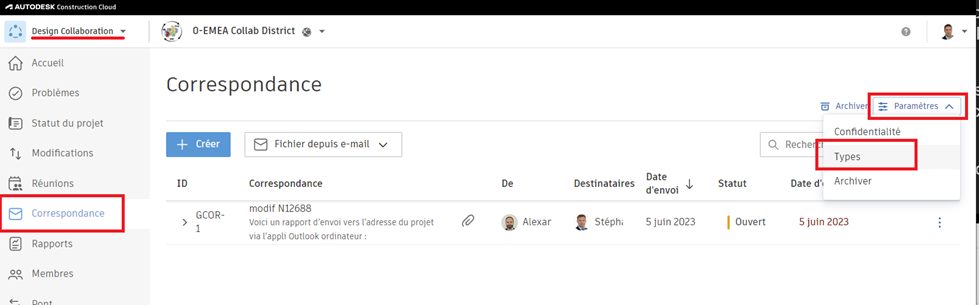
- Cliquez sur le bouton « Créer un type »
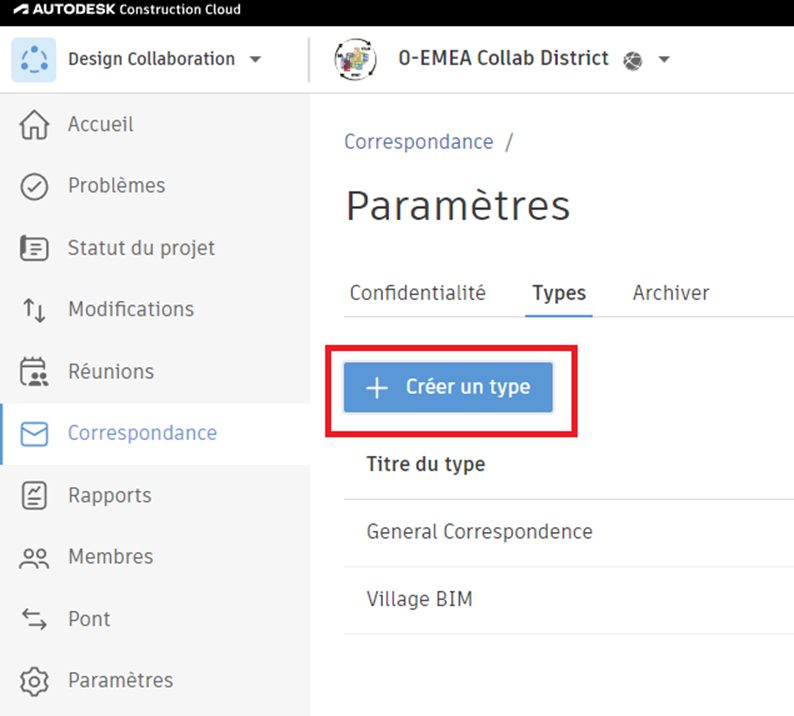
- Renseignez les différents champs (Titre et Initiales) :
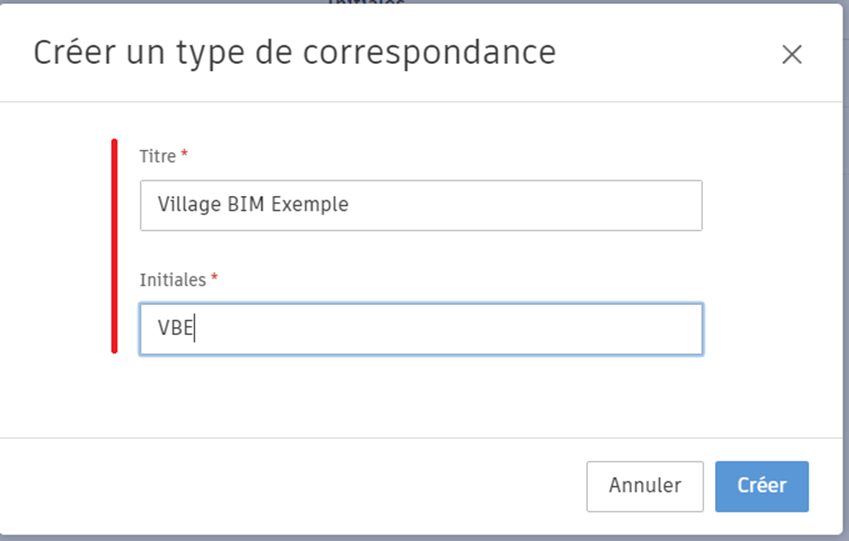
Attention : les titres des correspondances ne peuvent pas être modifiés après la création. Mais seulement les initiales.
Pour information, lors de la création d’une correspondance, le type figure dans les premiers champs de création (voir ci-dessous).
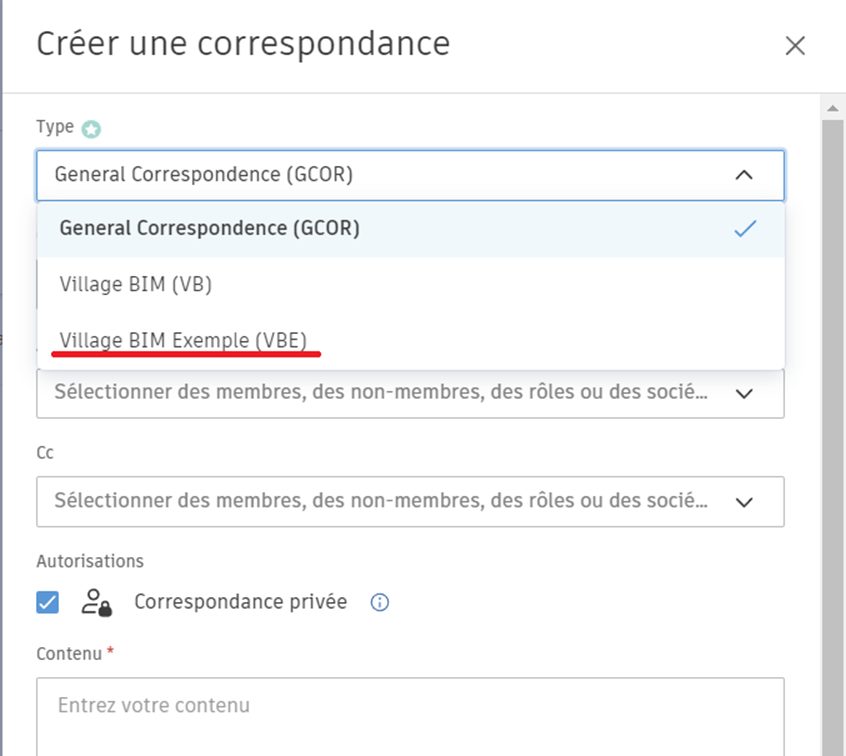
7- Le module « Correspondance »- Sauvegarde des pièces jointes :
Dans une correspondance, il est possible de sauvegarder les documents attachés à celle-ci.
- Ouvrez une correspondance et cliquez sur le bouton « … » correspondant à l’élément que vous voulez télécharger puis cliquer sur l’option « Enregistrer dans Fichiers »
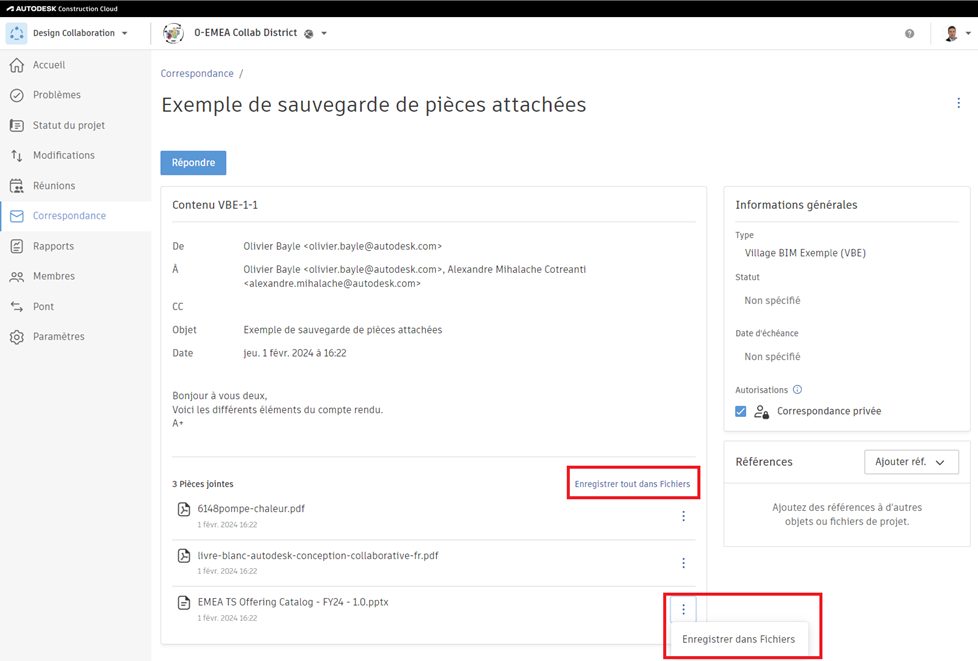
Nota : il est possible de sauvegarder en une seule fois toutes les pièces jointes à la correspondance en cliquant sur le bouton « Enregistrer tout dans Fichiers »
Attention : Il est important de noter que le mécanisme ne vous empêche pas d’enregistrer les fichiers en doublons.
8- Le module « Correspondance »- envoi groupé par rôle ou par société :
Lors de la création d’une correspondance, il est possible d’adresser celle-ci à un groupe de personnes identifié par leurs rôles ou (et) par leurs sociétés.
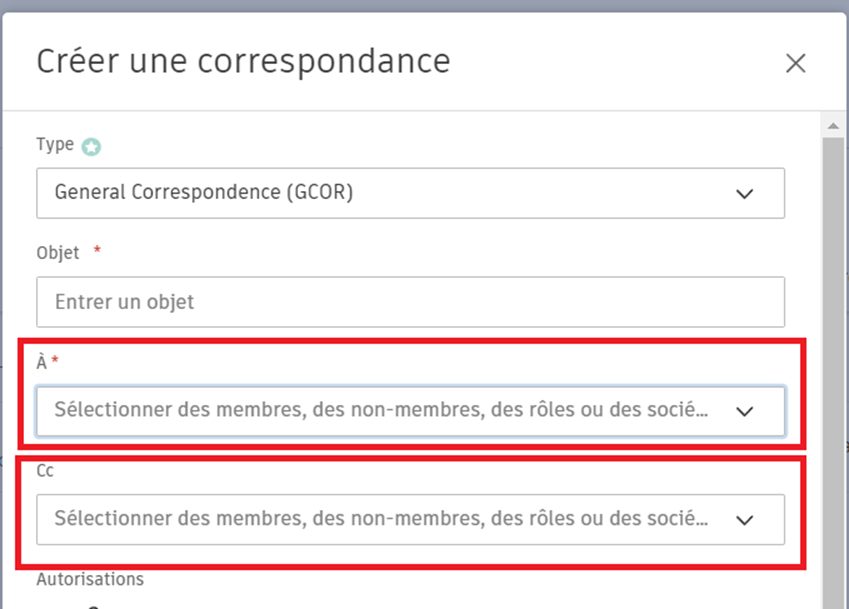
10- Créations d’observations / problèmes à partir de feuilles de présentation liés à Revit:
Dans cet article, je vous expliquais l’utilisation du complément Autodesk Issues for Revit version 5.2. Celui-ci permet de visualiser (les punaises) les observations / problèmes (créés à partir de la plateforme ACC) directement sur des feuilles de présentation de Revit.
En conséquence, sur la plateforme ACC, vous pouvez créer des observations / problèmes sur des feuilles de présentation.